修復 iPhone 上 Apple Music 資源不可用錯誤的 12 種方法
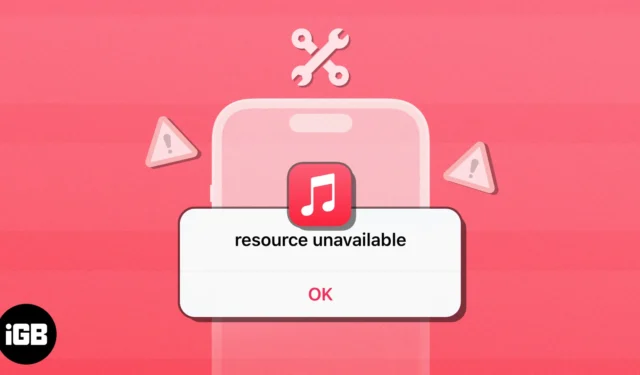
儘管 Apple Music 已成為一家成功的音樂流媒體巨頭,與 Spotify 正面交鋒,但它仍然需要進行一些優化。Apple Music 在嘗試播放歌曲時經常會出現“資源不可用”等錯誤,這可能會破壞您的音樂聆聽體驗。
如果您在 iPhone 上使用 Apple Music 時也遇到相同的錯誤,這裡列出了可以幫助您解決該錯誤的實用解決方案。
- 強制退出並重新啟動 Apple Music
- 檢查網絡連接
- 允許 Apple Music 訪問蜂窩數據
- 重置 iPhone 的網絡設置
- 檢查Apple的系統狀態頁面
- 檢查 iPhone 的日期和時間設置
- 強制重啟你的 iPhone
- 檢查系統更新
- 註銷並登錄您的 Apple ID
- 在 iPhone 上重新安裝 Apple Music
- 執行恢復出廠設置
- 聯繫蘋果支持
1. 強制退出並重新啟動 Apple Music
要消除 iPhone 上 Apple Music 中的“資源不可用”錯誤,您可以做的第一件事就是強制退出 Apple Music 並重新啟動它。雖然它看起來很簡單,但此解決方案可以幫助您修復可能導致 Apple Music 出現故障的故障。
- 打開iPhone 上的應用程序切換器。
- 向上滑動 Apple Music將其關閉。
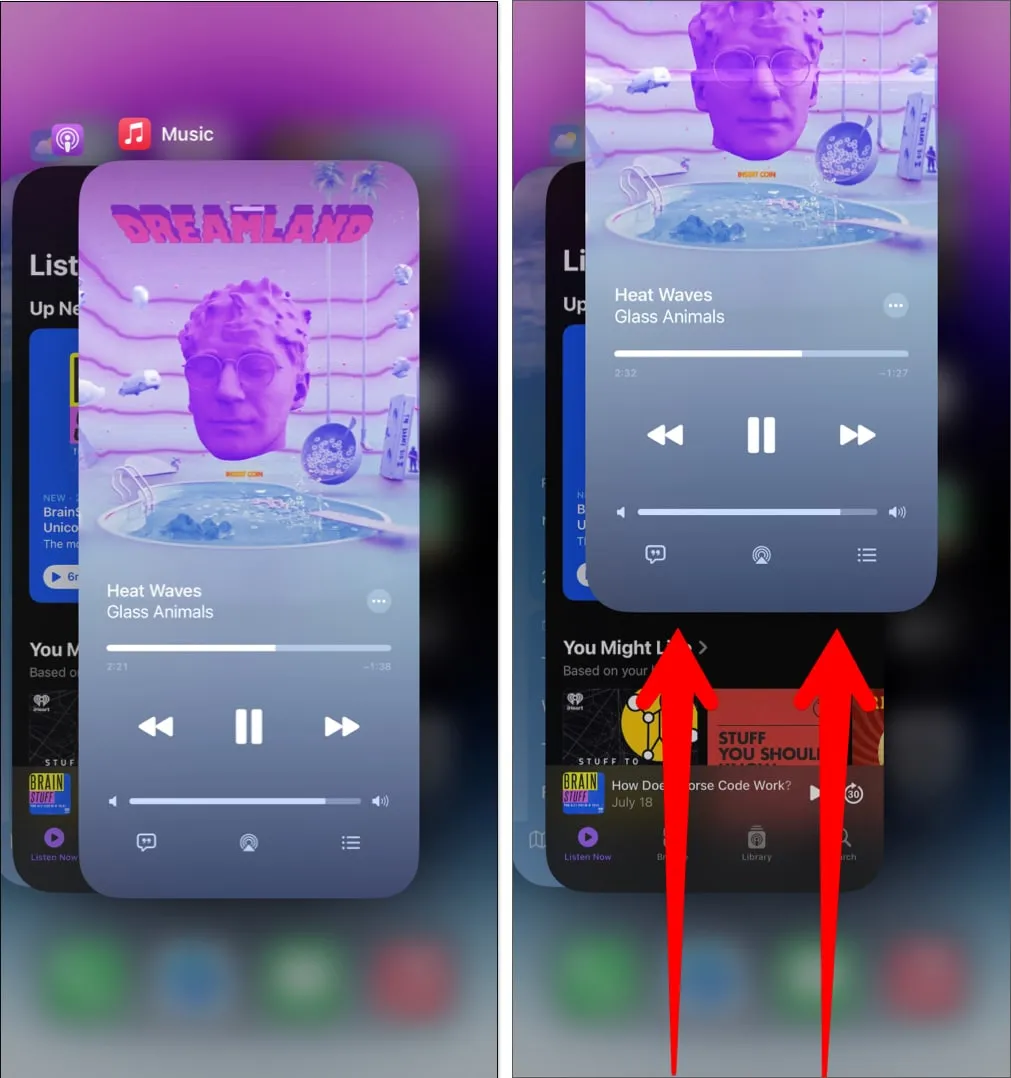
- 然後,重新打開 Apple Music以查看其是否再次正常工作。
2. 檢查網絡連接
嘗試在 Apple Music 中播放歌曲時出現“資源不可用”錯誤的最常見原因之一是,與 Apple 服務器連接以獲取必要的文件時遇到困難。
如果您想避免 iPhone 上出現此類問題,應確保蜂窩網絡和 Wi-Fi 已打開,然後再嘗試再次使用 Apple Music。
如果一切都已啟用,但您仍然遇到相同的錯誤,則應嘗試重新啟動 iPhone以重新建立網絡連接。
3.允許Apple Music訪問蜂窩數據
如果您僅在使用蜂窩數據連接到互聯網時不斷遇到“資源不可用”錯誤,則必須檢查 Apple Music 是否有權訪問 iPhone 上的蜂窩數據,如下所示:
- 轉至設置→蜂窩網絡。
- 向下滾動並打開 Apple Music。
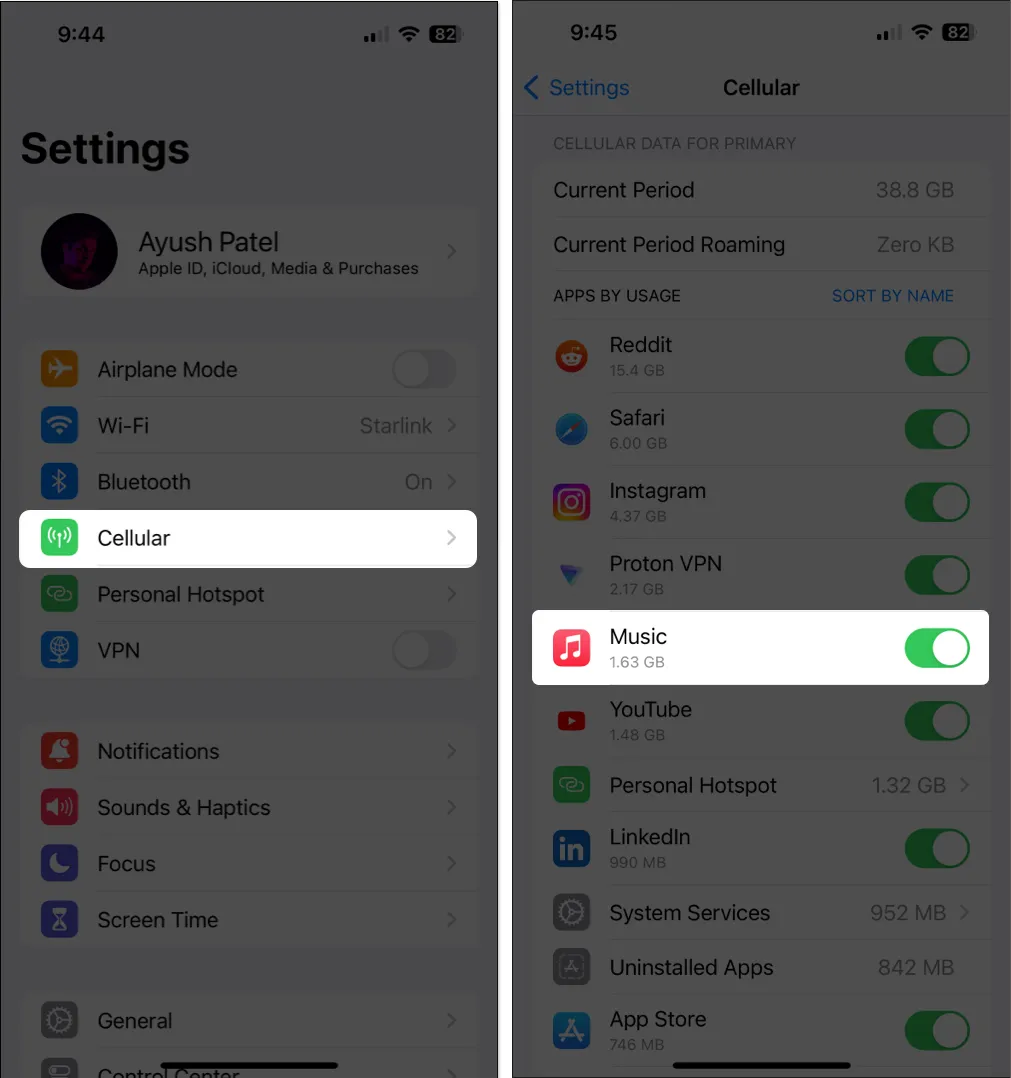
4.重置iPhone的網絡設置
- 前往“設置” → “常規” → “傳輸或重置 iPhone”。
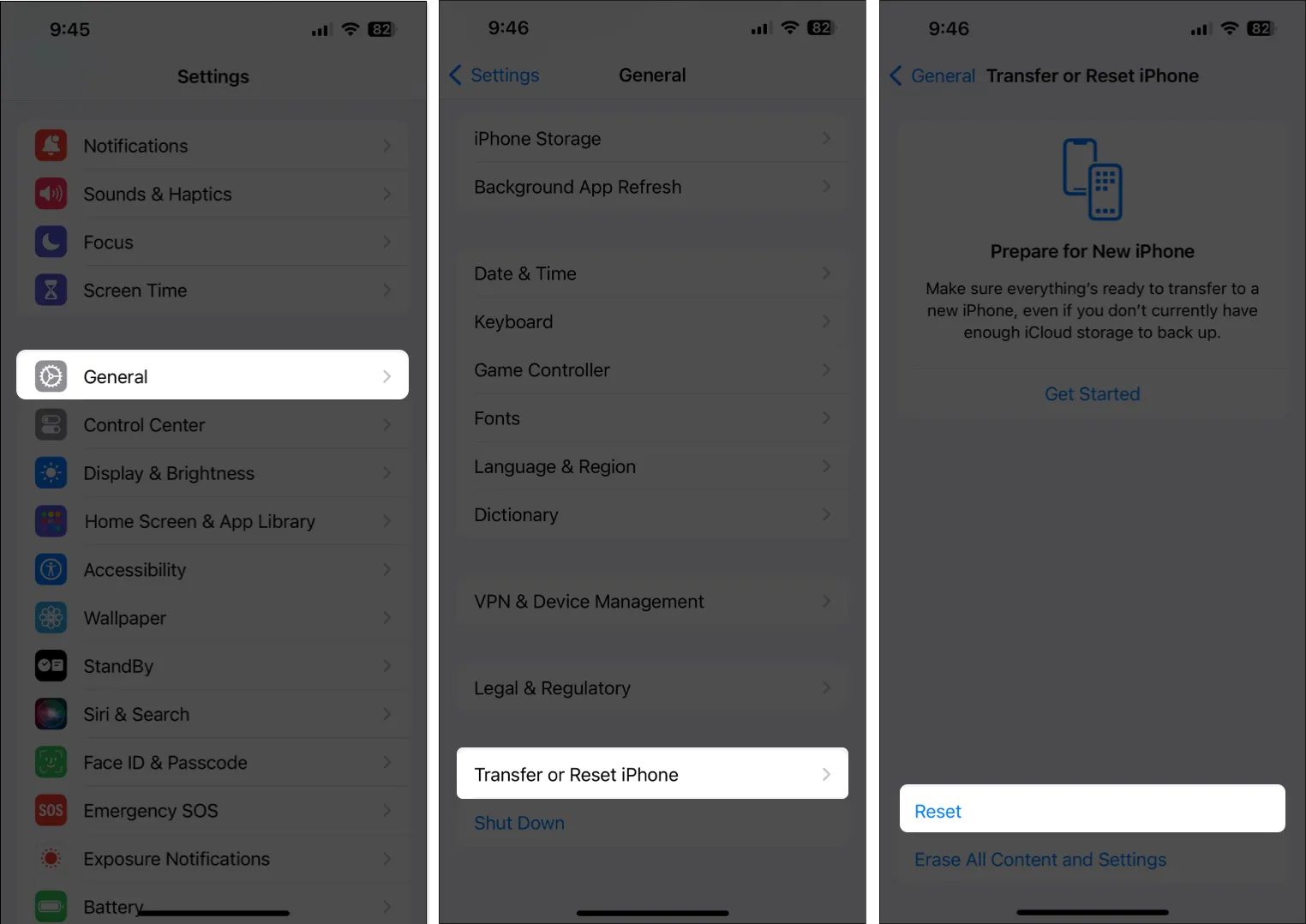
- 點擊重置 → 重置網絡設置。
- 輸入您的 iPhone密碼。
- 再次點擊重置網絡設置以完成該過程。
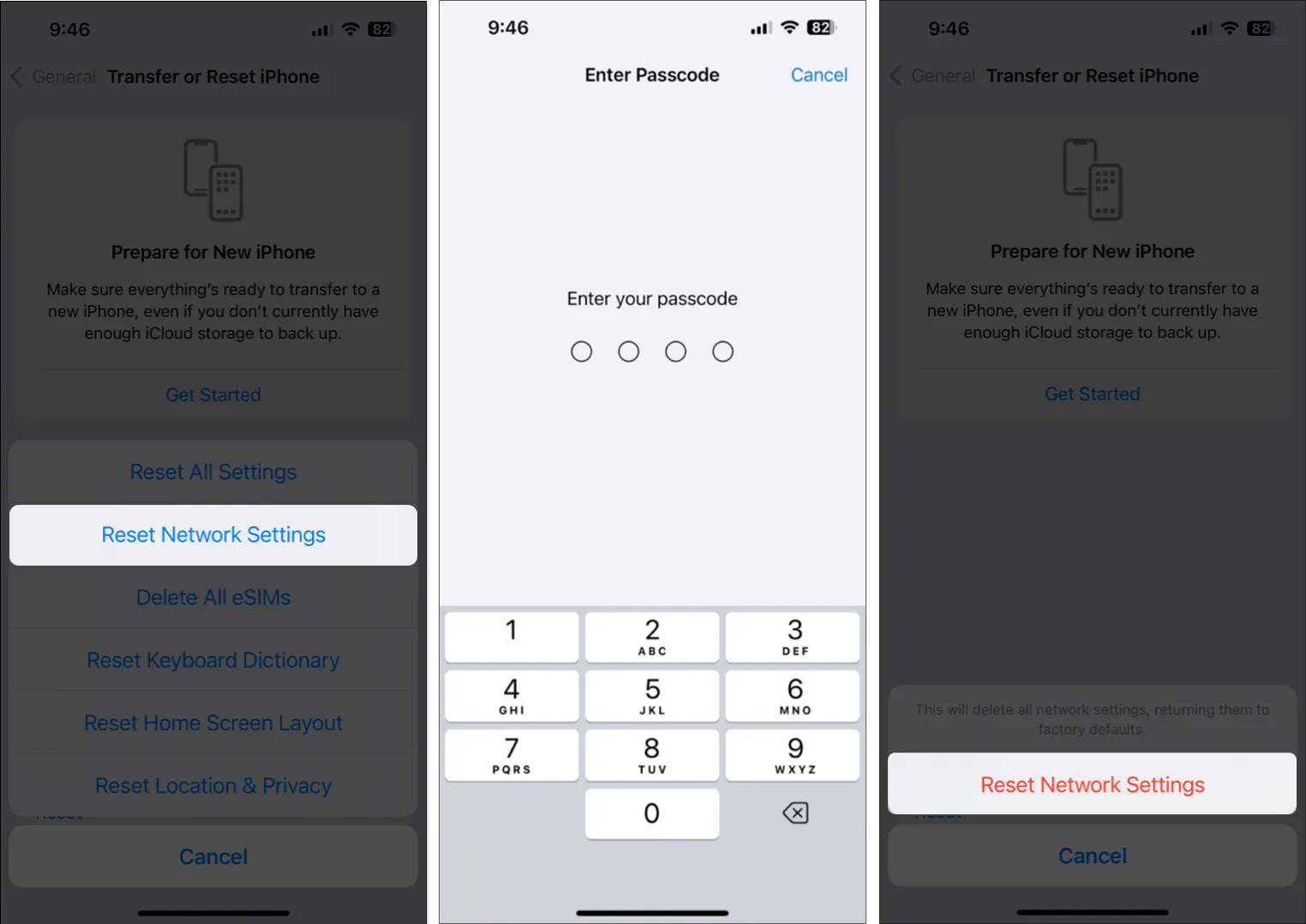
5.檢查Apple的系統狀態頁面
Apple 的服務器當前可能已關閉,導致您的 iPhone 顯示“資源不可用”錯誤。
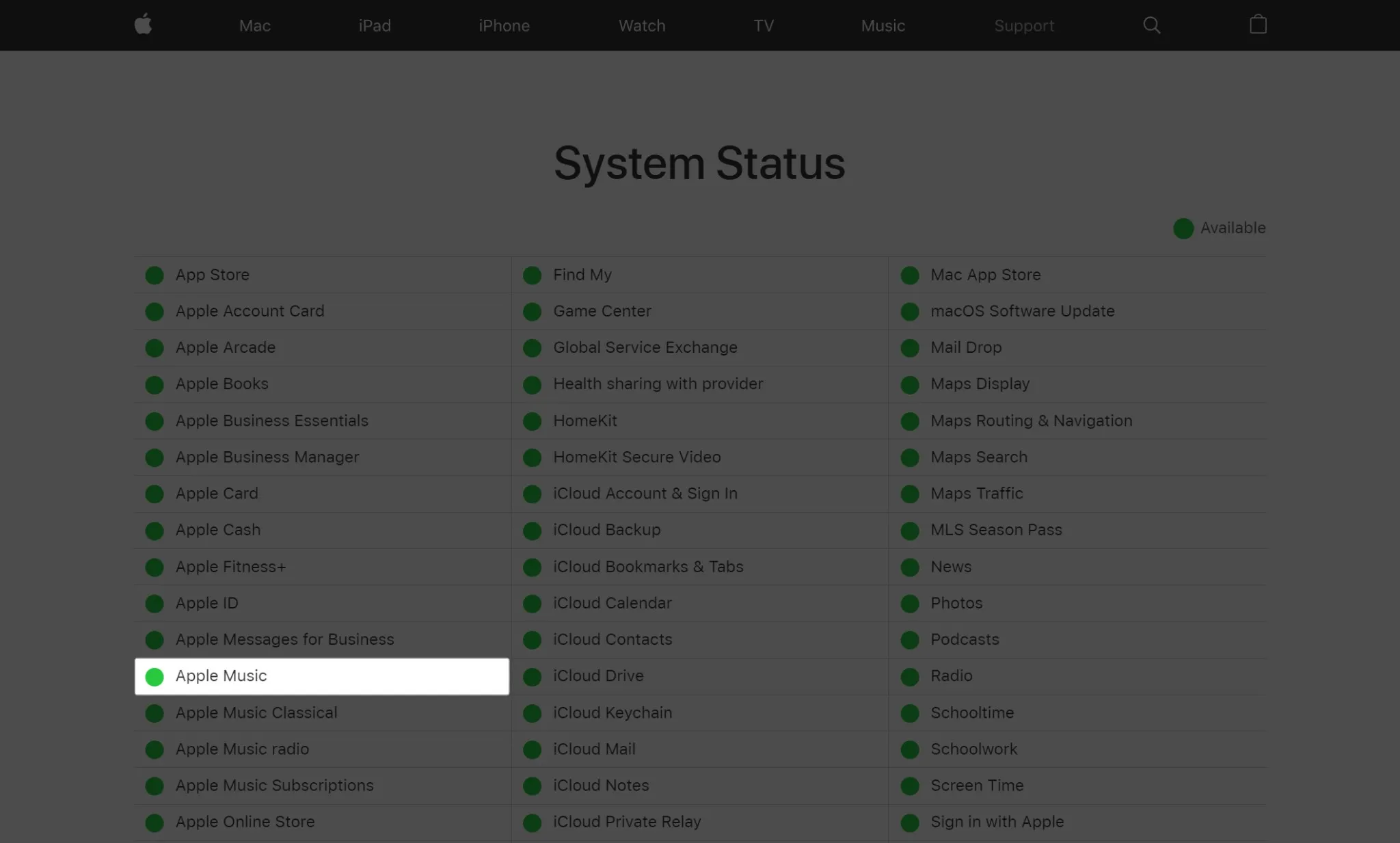
6.檢查iPhone的日期和時間設置
Apple Music 等許多服務依賴網絡連接在 iPhone 上運行,需要訪問準確的日期和時間才能正常運行。如果您的 iPhone 的時間和日期不准確,請按照以下步驟解決問題。
- 前往“設置”→ “常規”。
- 選擇日期和時間→ 打開自動設置。
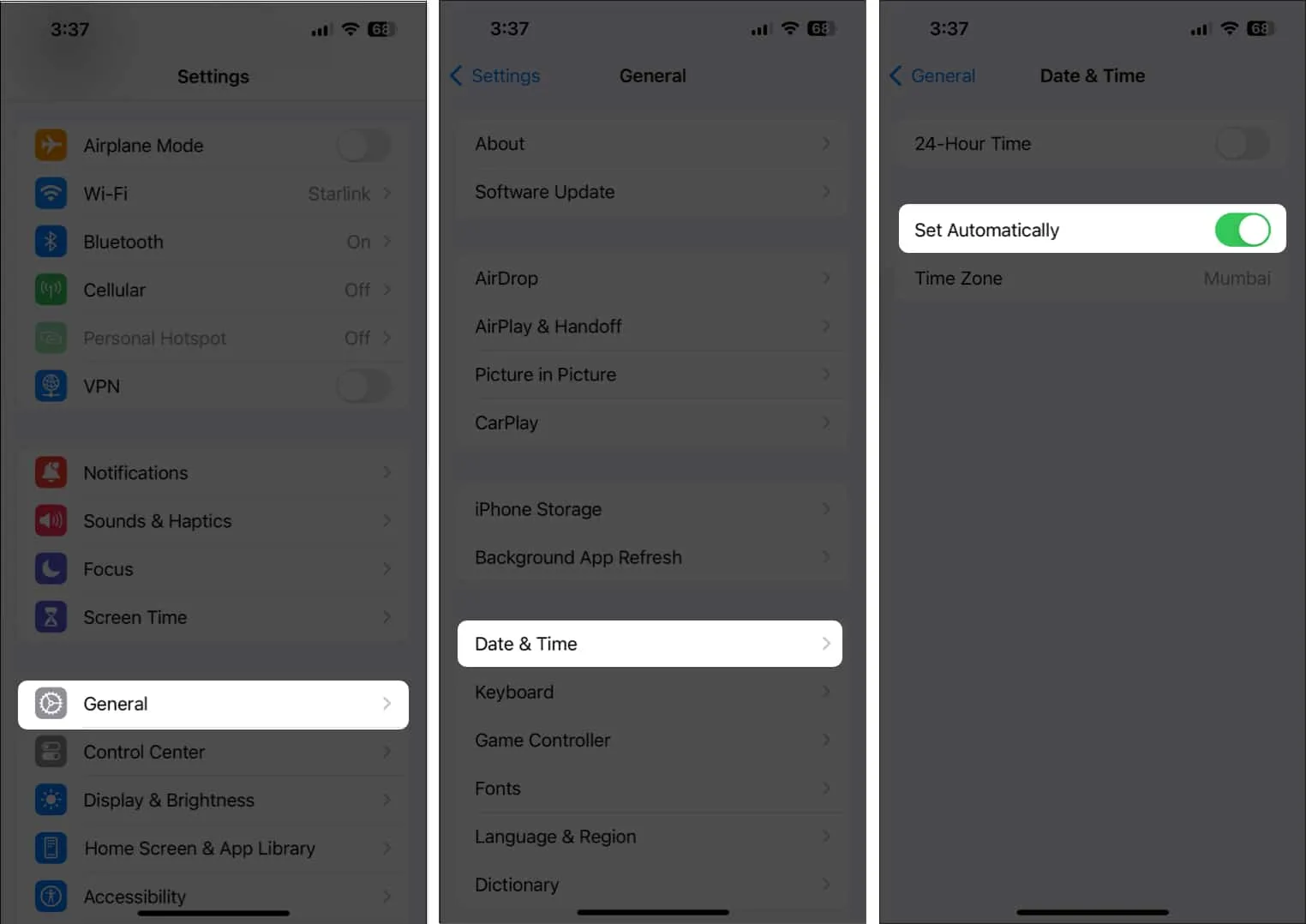
7. 強制重啟你的iPhone
如果之前的解決方案沒有幫助,您可能需要嘗試強制重新啟動 iPhone。這可以幫助您解決可能阻止 Apple Music 正常運行的臨時故障。
但是,如果您不確定如何執行此操作,請查看本指南,了解如何硬重啟 iPhone。
8.檢查系統更新
iOS 中的故障和錯誤也可能導致 Apple Music 出現故障。如果您認為您的 iPhone 出現這種情況,請按照以下步驟檢查 Apple 是否已發布包含新錯誤修復的軟件更新來修復該問題。
- 轉到設置→常規→軟件更新。
- 如果有可用更新,
請點擊立即更新。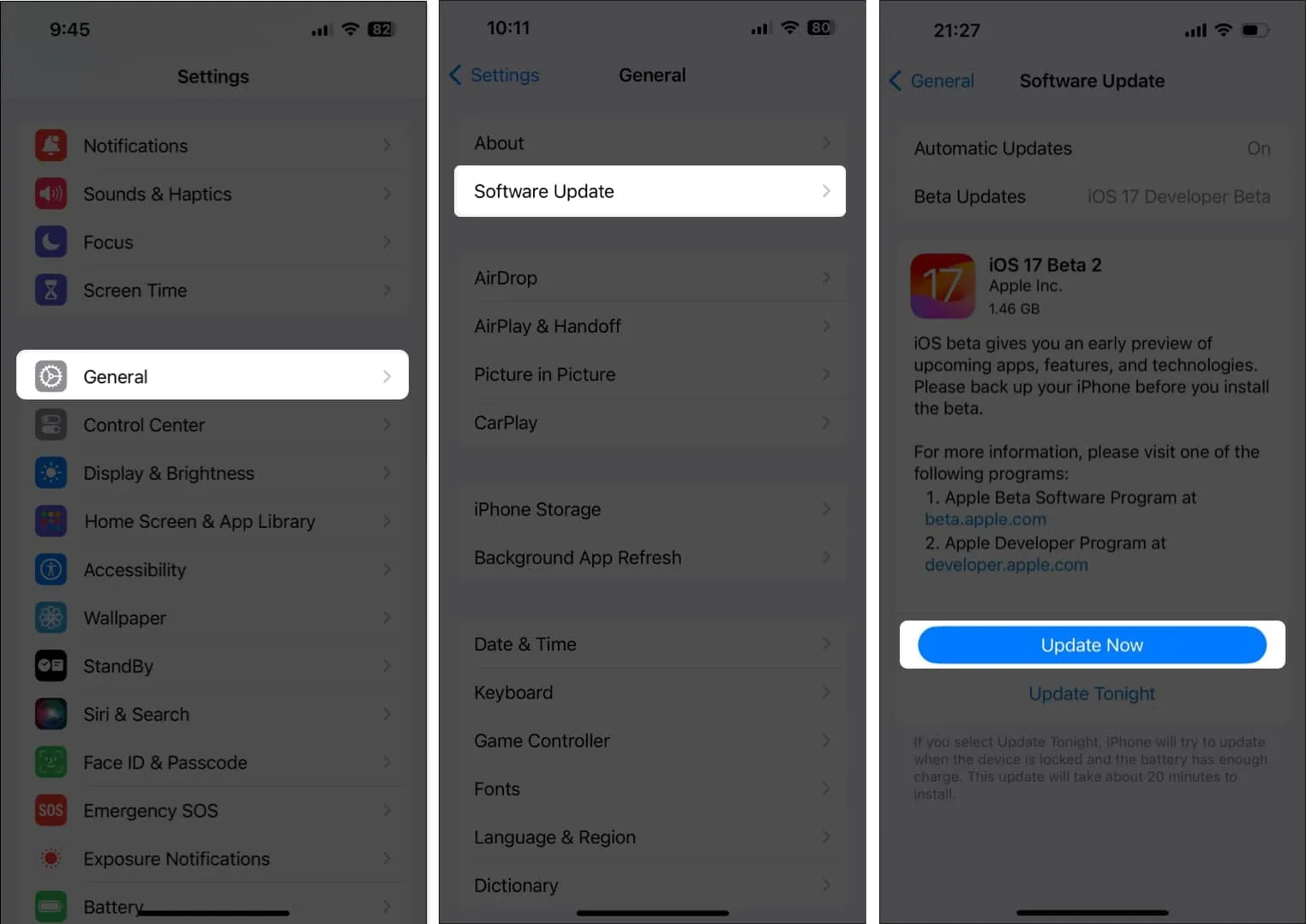
9. 註銷並登錄您的 Apple ID
如果您在嘗試使用 Apple Music 時仍然遇到“資源不可用”錯誤,則可能是您的 Apple ID 或您使用的 iPhone 存在問題。
為了消除出現此類故障的可能性,您可以嘗試註銷您的 Apple ID 並重新登錄,如以下步驟所示:
- 啟動“設置”應用程序 → 點擊Apple ID 橫幅。
- 向下滾動並點擊“註銷”。
- 輸入您的 Apple ID密碼→ 輕按“關閉”。
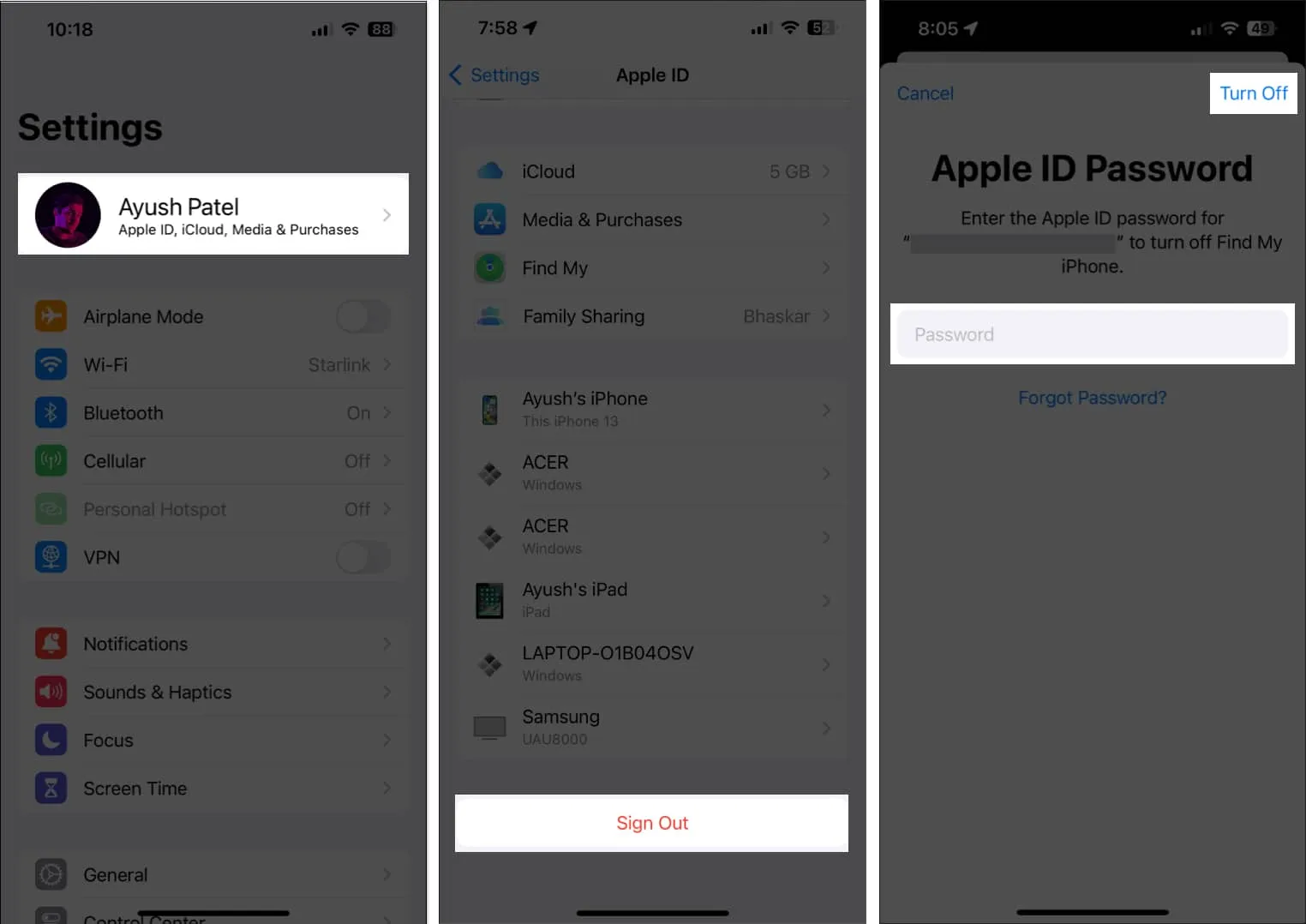
- 選擇您要離線存儲的內容。然後,點擊“退出”。
- 再次登錄您的 Apple 帳戶。
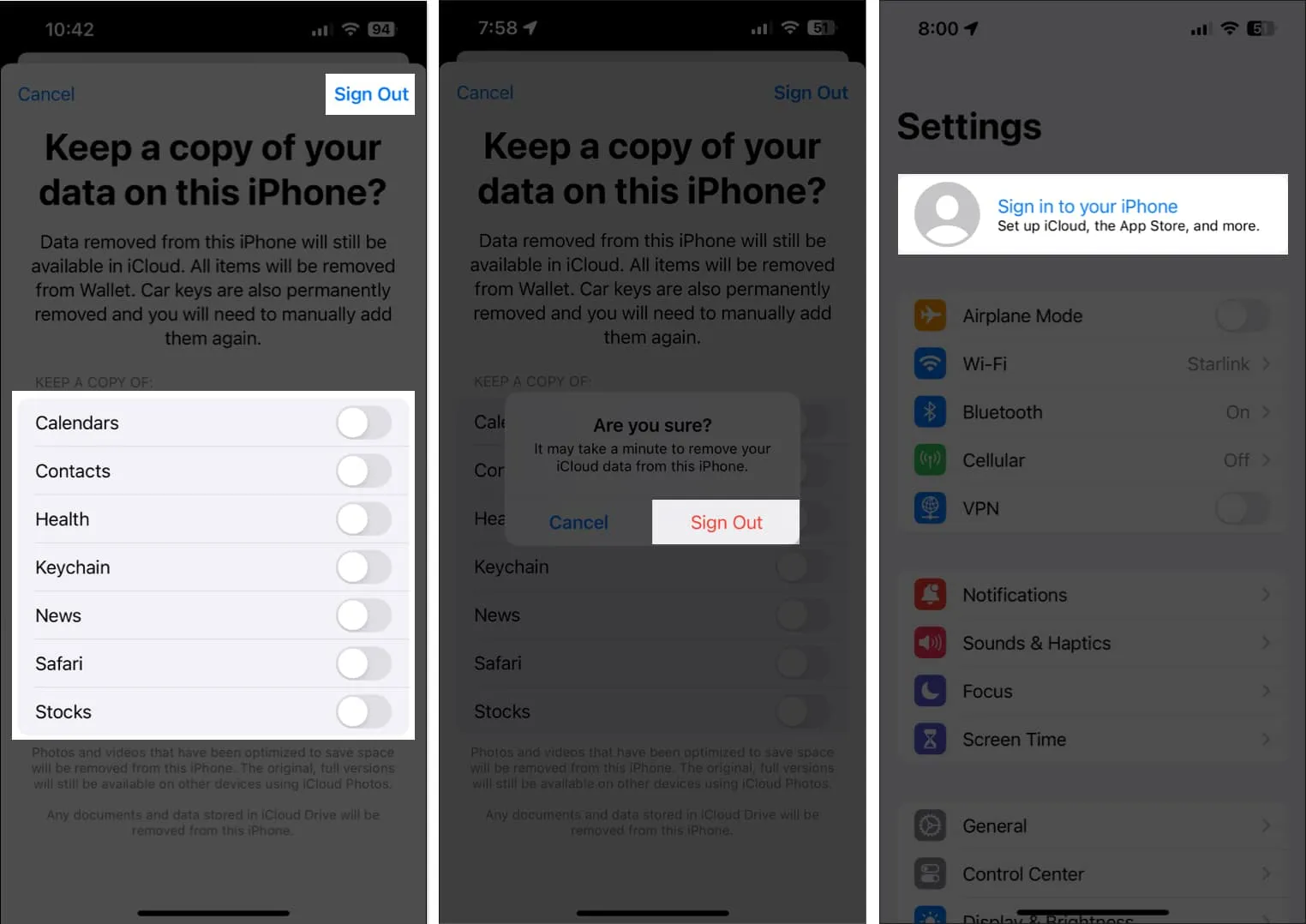
10. 在 iPhone 上重新安裝 Apple Music
Apple Music 中的嚴重錯誤和故障也可能導致它在 iPhone 上顯示不需要的錯誤代碼。如果您想解決此類故障,最好的選擇是重新安裝 Apple Music,正如我在以下步驟中詳細介紹的那樣:
- 在主屏幕上,點擊並按住Apple Music →點擊刪除應用程序 → 刪除應用程序 → 刪除。
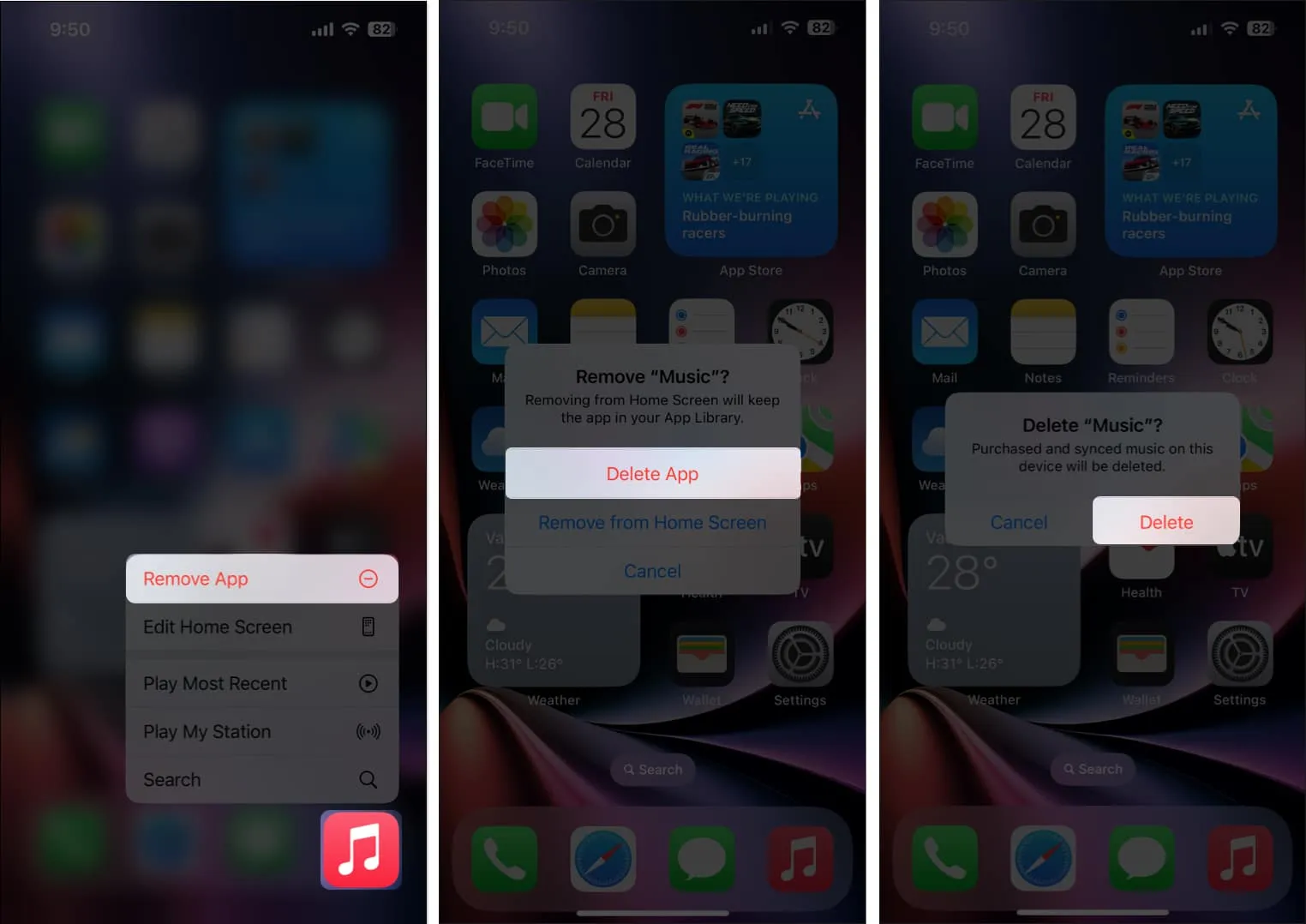
- 打開App Store → 轉到“搜索”選項卡 →搜索Apple Music。
- 點擊Apple Music 應用程序圖標旁邊的藍色雲圖標進行安裝。
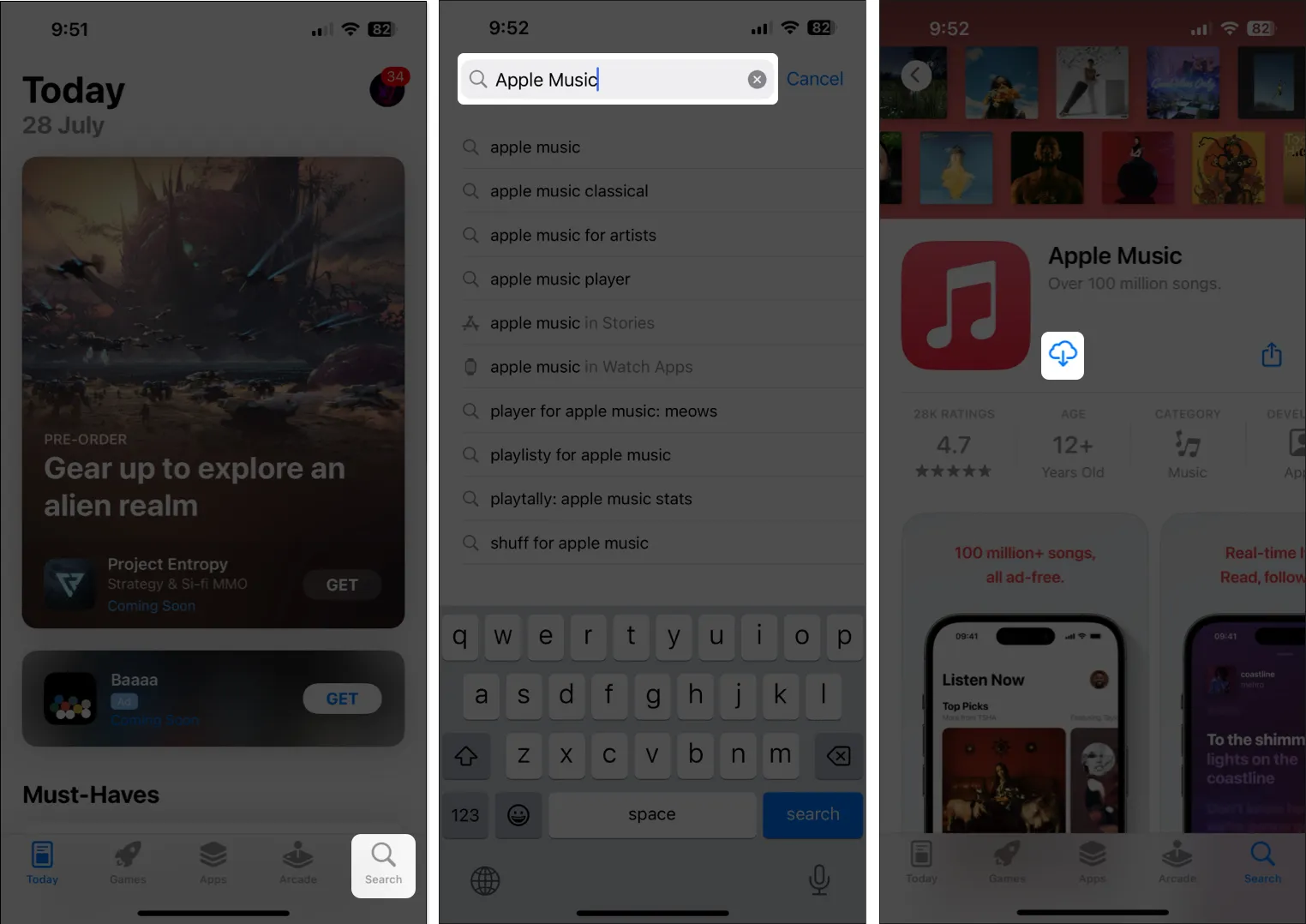
- 然後,打開 Apple Music以查看它是否再次正常工作。
11.執行恢復出廠設置
如果大多數解決方案都無法解決問題,那麼最好的辦法就是在 iPhone 上執行恢復出廠設置。
這將刪除所有用戶數據並將您的 iPhone 恢復至出廠設置,以便您可以從頭開始。
- 前往“設置” → “常規” → “傳輸或重置 iPhone”。
- 選擇刪除所有內容和設置。
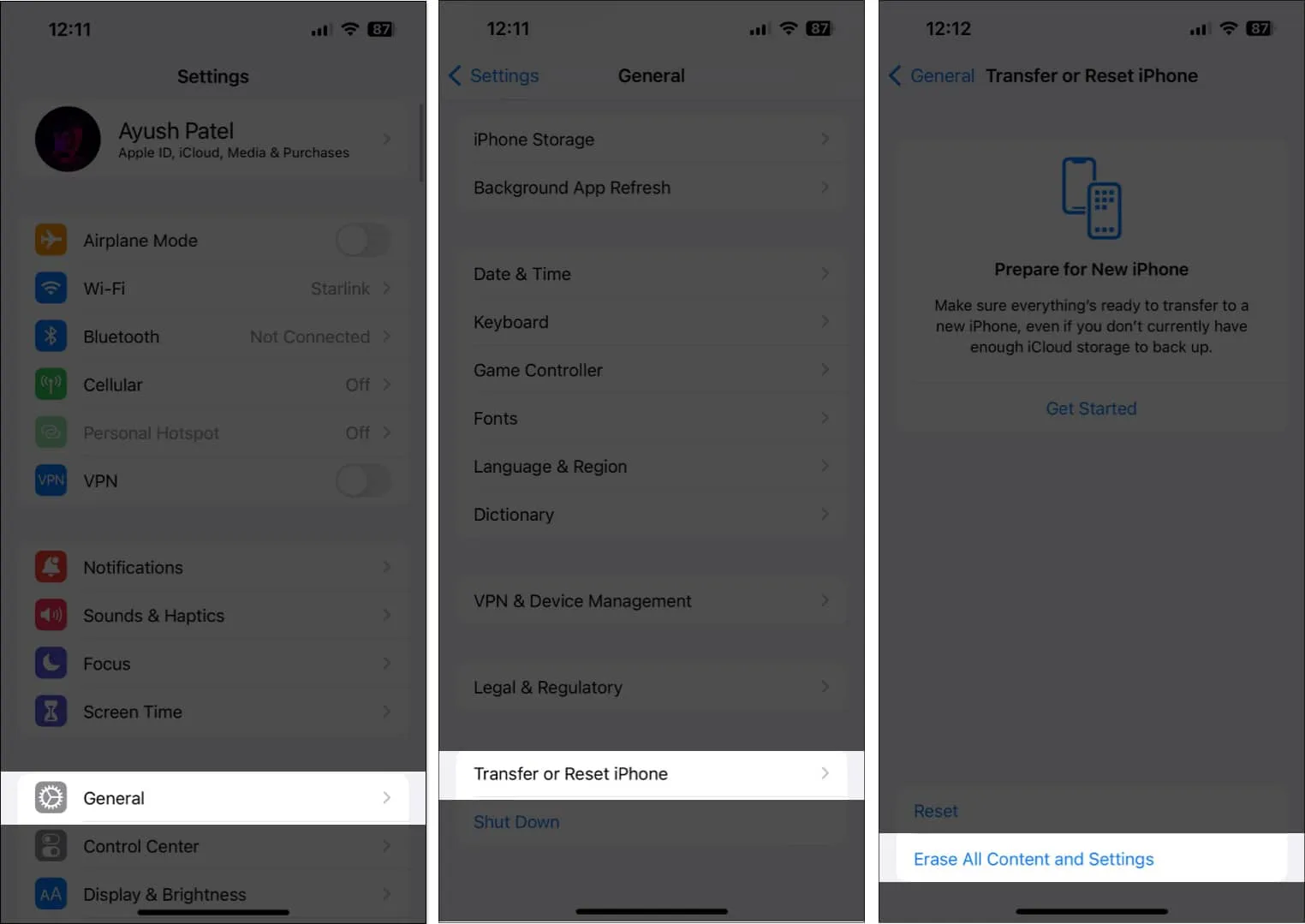
- 點擊繼續→ 輸入iPhone 密碼。自動 iCloud 備份完成後,您可以按照屏幕上的說明進行操作。
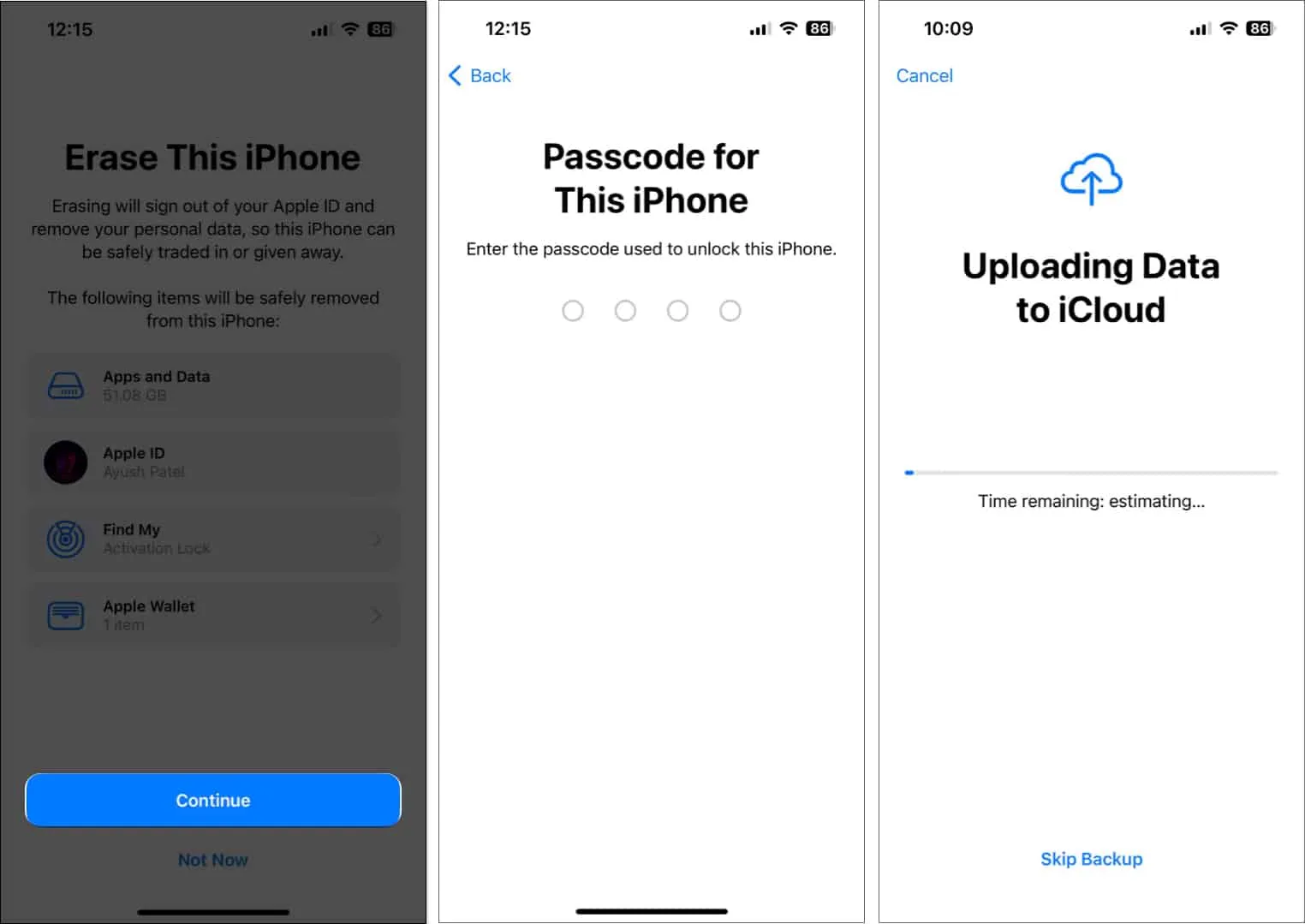
12.聯繫蘋果支持
如果您已嘗試上述所有解決方案,但 Apple Music 中仍然出現“資源不可用”錯誤,您應該嘗試聯繫Apple 支持。
他們可以通過電話提供指導,或幫助您在 Apple Store 商店安排 Genius Bar 預約來診斷和解決問題。
包起來…
由於 Apple Music 中的“資源不可用”錯誤而無法訪問某些您喜愛的歌曲,這確實令人沮喪。但是,由於上面列出的修復,您將能夠輕鬆重新訪問庫中的每首歌曲。如果您認為本指南有幫助,請告訴我們哪種解決方案可以幫助您消除 iPhone 上的“資源不可用”錯誤。



發佈留言